Zapomněl jsem přístupový kód na svém iPhonu 6. Pokusil jsem se zadat možný přístupový kód několikrát, ale nyní se říká „iPhone je zakázán připojení k iTunes“. Jak tedy mohu odemknout uzamčený iPhone bez ztráty dat právě teď? Díky moc!
Většina uživatelů Apple by se rozhodla nastavit přístupový kód nebo Touch ID pro uzamčení obrazovky iPhone jako účinný způsob ochrany jejich soukromí. Ale čím složitější je přístupový kód, který jste nastavili, tím je pravděpodobnější, že na něj zapomenete, stejně jako vážná situace, kterou jsem zmínil výše.
Co tedy dělat, když jste zapomněli přístupový kód pro iPhone? Nebojte se, zapomenutí přístupového kódu k vašemu iPhonu nebo iPadu nemusí být nutně katastrofální problém. Níže jsou uvedena čtyři řešení, která můžete použít k odstranění přístupového kódu pro iPhone 15/14/13/12/11/XS/XR/X/8/7/6/5. Vyberte si ten, který vám vyhovuje a vyzkoušejte.
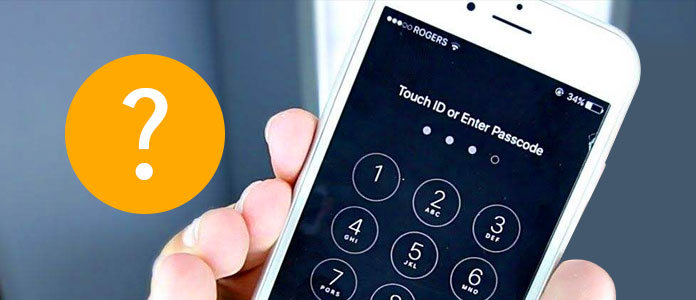
Zapomenutý kód iPhone
Pokud jste již dříve synchronizovali svůj iPhone nebo iPad s iTunes, můžete jej snadno obnovit pomocí iTunes. Odstraní váš přístupový kód pro iPhone spolu s dalšími osobními údaji, ale pokud máte zálohu, můžete ji obnovit bez ztráty jakýchkoli dat.
1Připojte zařízení k počítači, se kterým jste synchronizováni, a otevřete iTunes. Pokud budete požádáni o přístupový kód, zkuste jiný počítač, se kterým jste synchronizováni. Nebo musíte přeskočit na jiné metody níže.
2Poté, co iTunes rozpozná váš iPhone (iTunes nerozpoznává váš iPhone?), zařízení se automaticky synchronizuje a vytvoří zálohu.
3Počkejte, dokud se synchronizace a záloha nedokončí, klikněte na ikonu zařízení a poté na záložku „Shrnutí“ na levém panelu. Vybrat obnovení iPhone v pravém podokně odebrat přístupový kód pro iPhone.

4Když se při obnově zařízení iOS dostanete na obrazovku Nastavení, klepněte na Obnovit Zálohu obnovit iPhone ze záložních souborů iTunes a poté můžete resetovat přístupový kód pro iPhone, aniž byste ztratili veškerá data.

Pokud jste nikdy synchronizovali s iTunes dříve, než jste zapomněli přístupový kód pro iPhone, nebo se vám nepodaří obnovit iPhone v části 1, můžete zkusit vynutit iPhone do Režim zotavení vymazat veškerý obsah i jeho přístupový kód. Nezapomeňte však, že pokud nemáte připravenou zálohu, tato metoda způsobí, že ztratíte veškerá data v zařízení.
1Odpojte iPhone od počítače a vypněte iPhone.
2Stiskněte a podržte tlačítko Domů a připojte iPhone zpět k počítači.
3Držte tlačítko Domů, dokud se nezobrazí obrazovka „Připojit k iTunes“.
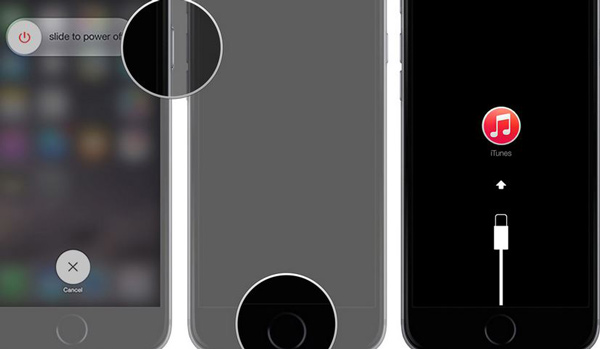
4Budete informováni, že vaše zařízení je v režimu obnovy. Když uvidíte možnost Obnovit nebo Aktualizovat, zvolte Obnovit.
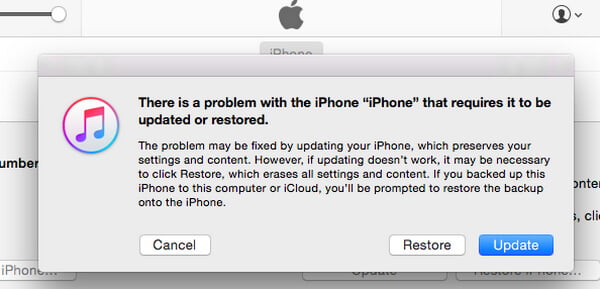
5iTunes stáhne software pro vaše zařízení. Počkejte na dokončení procesu a poté můžete svůj iPhone znovu nastavit a znovu použít.
Pro uživatele Apple, kteří nemají na svém počítači iTunes, jak odemknout přístupový kód pro iPhone bez iTunes? Předpokládejme, že jste v iCloud povolili funkci Najít můj iPhone, můžete pomocí této funkce vzdáleně vymazat zařízení a přístupový kód. Postupujte podle níže uvedených kroků.
1Přejděte na icloud.com, Přihlaste se k účtu iCloud pomocí Apple ID a hesla. (Heslo nebo účet Apple ID je zapomenutý? Obnovení ID aplikace Apple Nyní.)
2V LaunchPad zvolte možnost „Najít iPhone“.
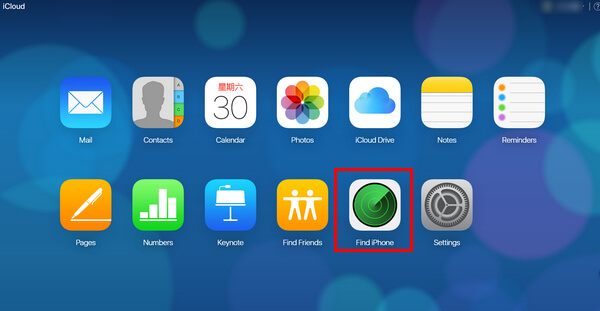
3V horním okně prohlížeče klikněte na „Všechna zařízení“ a vyberte zařízení, na které jste zapomněli přístupový kód.
4Klepnutím na „Vymazat iPhone“ zařízení a jeho přístup na dálku vymažete. Poté můžete iPhone obnovit pomocí Setup Assistant na iPhone.
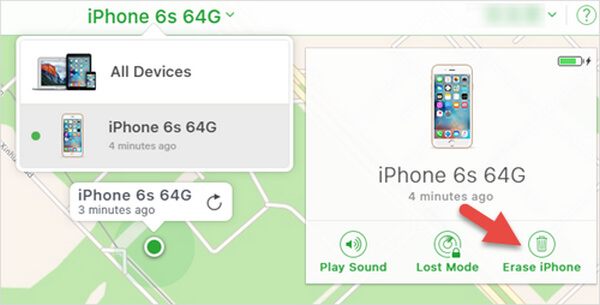
Žádná z výše uvedených metod pro vás nefunguje? Můžete se také rozhodnout odemknout iPhone 15/14/13/12/11/XS/XR/X/8/7/6 přístupovým kódem s pomocí profesionála. iPhone Unlocker.
Krok 1 Spusťte iPhone Unlocker v počítači se systémem Windows nebo Mac a vyberte možnost „Vymazat heslo“.
Krok 2 Připojte svůj iPhone zapomenutý heslem k počítači pomocí kabelu USB. Pokračujte kliknutím na tlačítko „Start“.
Krok 3 Potvrďte informace o svém iPhone a klikněte na tlačítko „Start“.
Krok 4 Pak tento software začne stahovat balíček firmwaru. Pokud je proces stahování dokončen, stačí kliknout na „Odemknout“ a vymazat přístupový kód uzamčený na obrazovce.
Nakonec zadejte „0000“ pro potvrzení procesu odblokování.
Váš iPhone se restartuje a heslo pro uzamčení obrazovky bylo odstraněno a můžete resetovat nové.

V tomto článku jsme vám představili hlavně čtyři metody, které můžete použít, když jste forgot iPhone 15/14/13/12/11/XS/XR/X/8/7/6s/6/5s/5/4 passcode. Stále máte další otázky o tom, jak odemknout uzamčený nebo deaktivovaný iPhone? Nebojte se zanechat své komentáře níže.